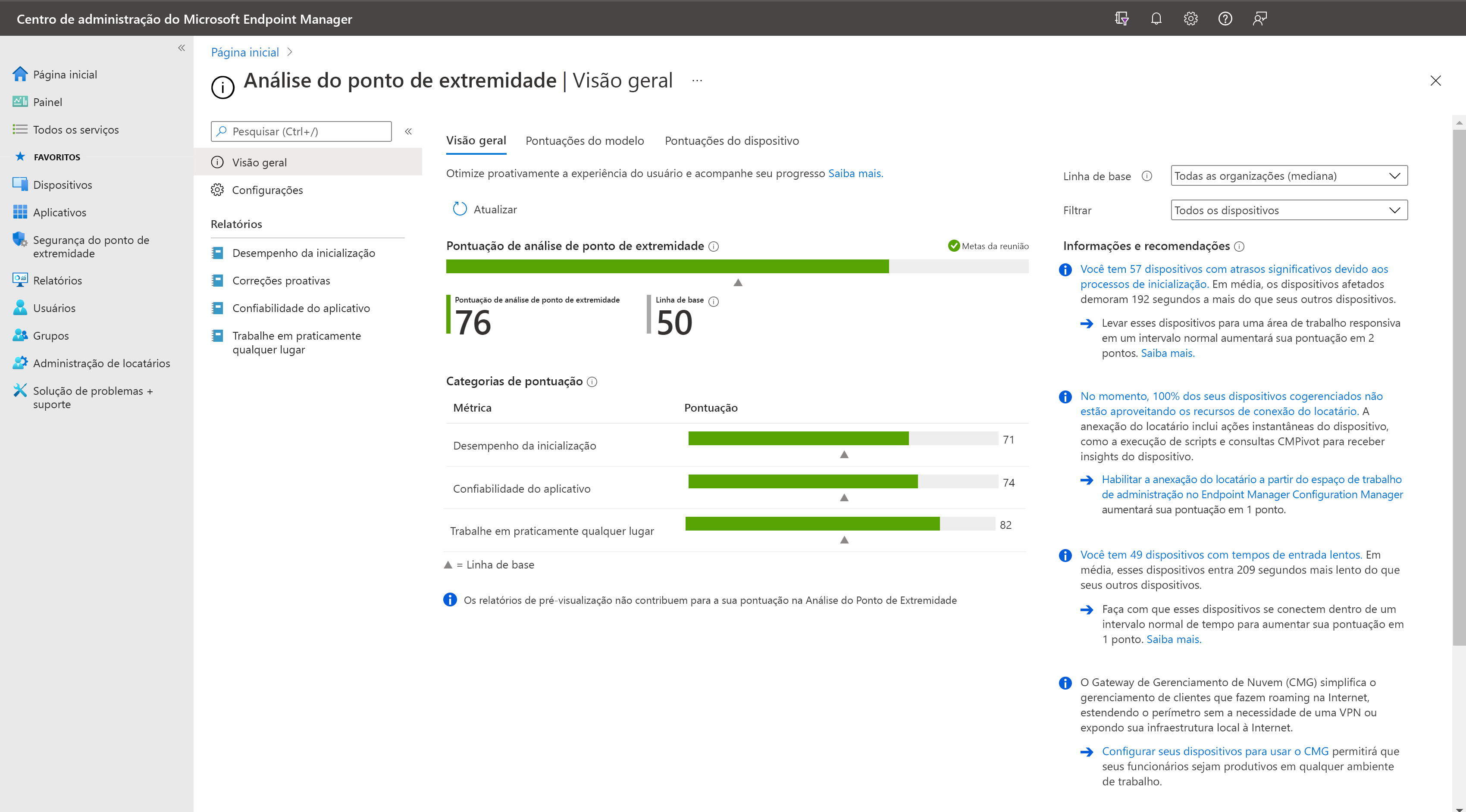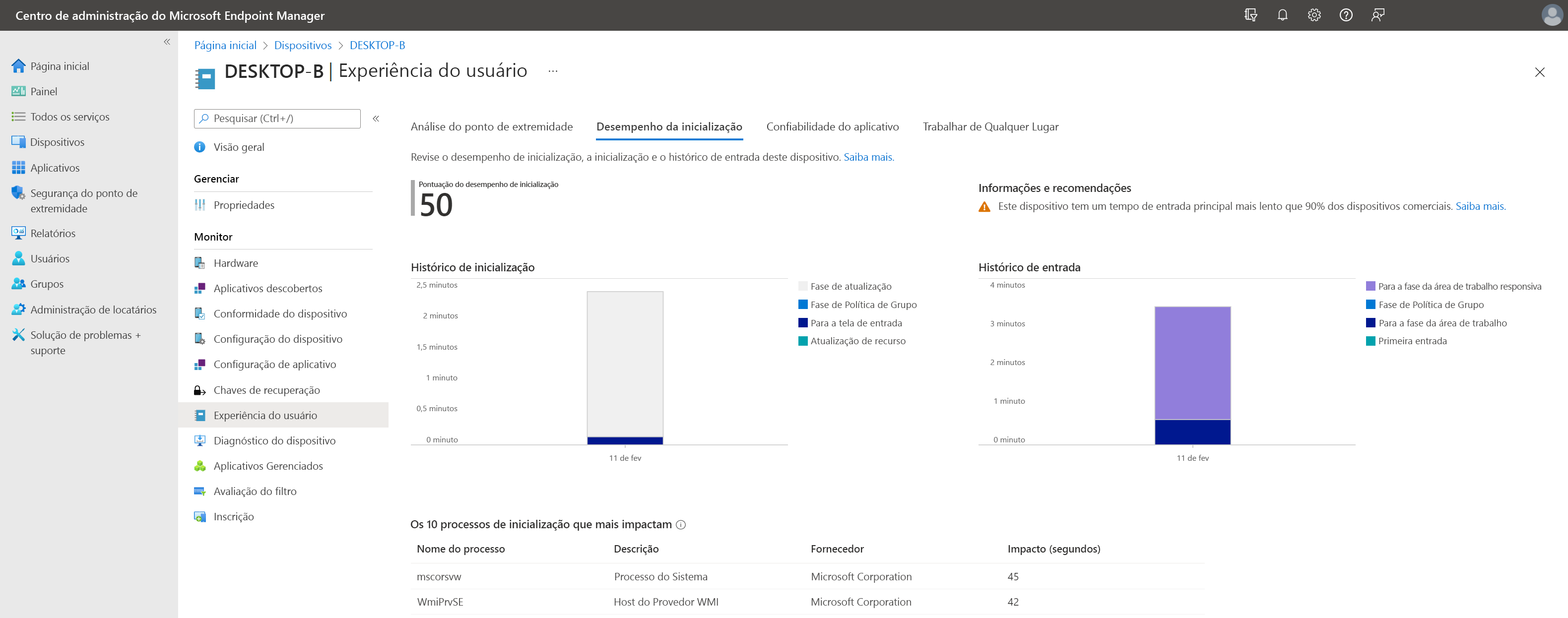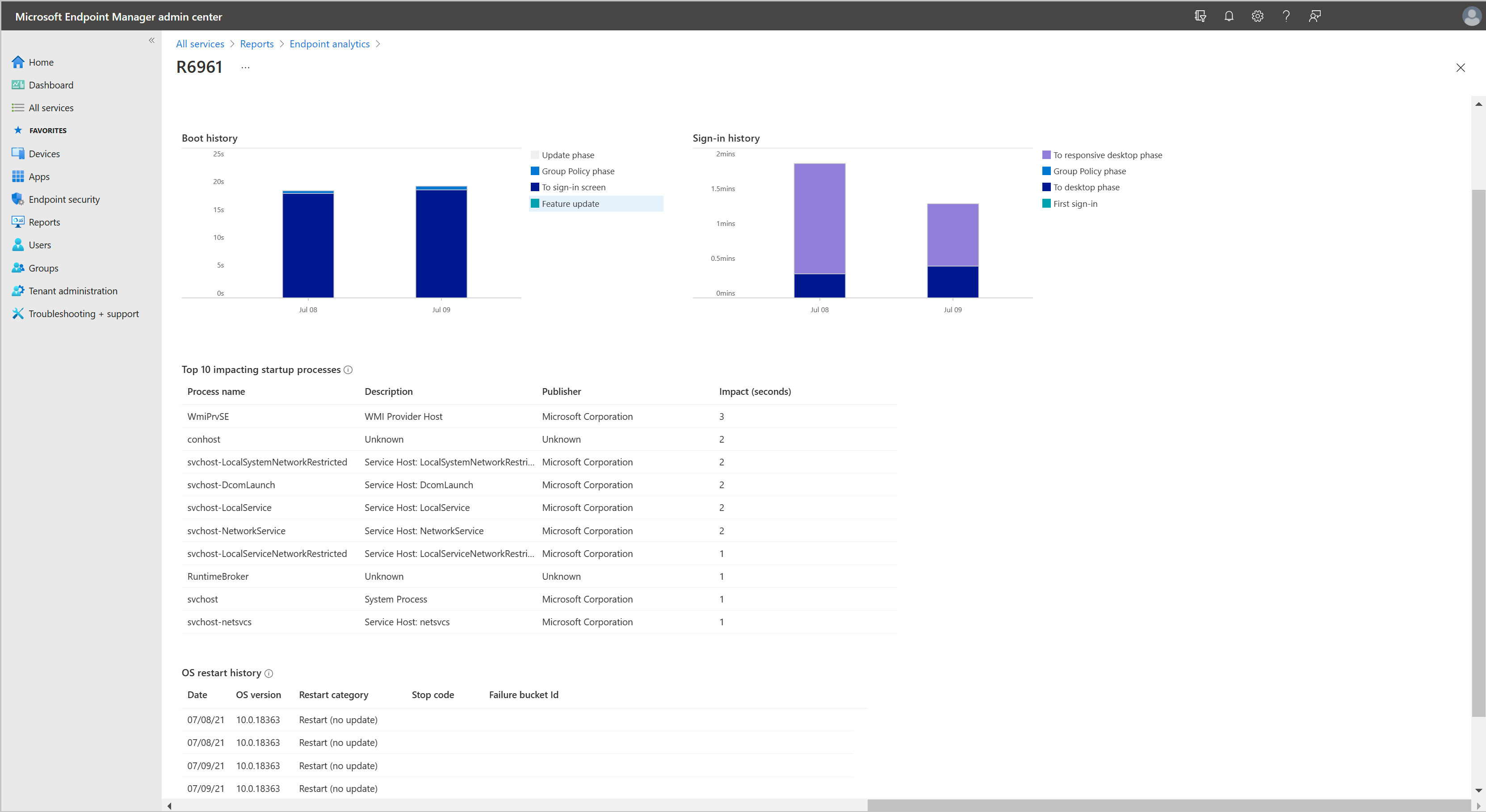Pontuações, linhas de base e insights de ponto de extremidade
Quando você abre pela primeira vez a página Visão geral na Análise do ponto de extremidade, você é apresentado com alguns gráficos de pontuação. A página inclui informações sobre o que afeta as classificações e como melhorá-las, se necessário. Ter noções básicas sobre os três itens a seguir são centrais para entender cada um dos relatórios:
- Pontuações
- Linhas de Base
- Informações e recomendações
Noções básicas sobre pontuações
As pontuações de análise de ponto de extremidade variam de 0 a 100. Notas inferiores indicam que há espaço para melhorias. As classificações ajudam-no a compreender como cada métrica afeta o seu ambiente. Por exemplo, ao analisar sua pontuação de inicialização,você descobre que, no geral, sua pontuação de 61 é maior que a linha de base de 50 para todas as organizações. Ao examinar a análise da pontuação de inicialização, você descobre que seu ambiente se destaca durante a fase de inicialização principal com uma pontuação de 77. No entanto, com base no tempo médio necessário para chegar a uma área de trabalho responsiva, você suspeita que processos de inicialização em execução longa estão rebaixando a pontuação de login principal para 46. Rever a entrada de principais informações e recomendações para a classificação de arranque confirma que os processos de execução prolongada são responsáveis pelo efeito na classificação.
O status de dados insuficientes significa que você não possui relatórios de dispositivos suficientes para fornecer uma pontuação significativa. Atualmente, pelo menos cinco dispositivos são necessários.
Linhas de base
As pontuações da linha de base são mostradas em gráficos como marcadores de triângulo. Há uma linha de base interna de Todas as organizações (mediana), que permite comparar suas pontuações com uma empresa típica. Você pode criar novas linhas de base de acordo com suas métricas atuais para acompanhar o progresso ou visualizar as regressões ao longo do tempo. Para obter mais informações sobre como criar linhas de base, consulte configurações de linha de base.
Importante
Anonimizamos e agregamos as pontuações de todas as organizações inscritas para manter a linha de base Todas as organizações (mediana) atualizada. Você pode parar de coletar dados a qualquer momento.
Informações e recomendações
Informações e recomendações é uma lista de prioridades para melhorar sua pontuação. A lista inteira é exibida na página Visão geral ao lado ou abaixo dos gráficos, dependendo da largura da janela do navegador. Informações e recomendações são filtradas para o contexto do subnodo quando você navega pelos relatórios. A recomendação listada com cada informação diz-lhe como aumentar a classificação e quantos pontos a classificação ganha quando a recomendação está concluída.
- Selecionar o link de informações Insights e recomendações fornece mais informações sobre dispositivos e atributos relacionados à informação.
- O link
Learn moreleva você a informações sobre como a métrica é pontuada e o curso de ação recomendado para o insight.
Por pontuação de dispositivo
Para ajudar você a identificar dispositivos que possam estar afetando a experiência do usuário, a Análise de ponto de extremidade mostra algumas pontuações por dispositivo. Rever as classificações por dispositivo pode ajudá-lo a encontrar e resolver problemas que afetam o utilizador final antes de ser efetuada uma chamada para o suporte técnico. Na página principal Análise de ponto de extremidade, selecione a guia Pontuações do dispositivo para exibir as pontuações de dispositivos individuais. A classificação por pontuações pode ajudar você a encontrar dispositivos que possam precisar de atenção.
Selecionar um dispositivo na guia Pontuações de dispositivos carrega uma página de dispositivo que fornece mais informações. Na guia Desempenho de inicialização do dispositivo, revise Histórico de inicialização e Histórico de entrada para ver a experiência que afeta as tendências. A guia de Confiabilidade do aplicativo fornece informações sobre possíveis problemas para aplicativos de área de trabalho no dispositivo gerenciado.
Você também pode acessar as pontuações por dispositivo na página Experiência do usuário de um dispositivo. Na página Experiência do usuário, você pode examinar a Análise do ponto de extremidade, o Desempenho de inicialização e as informações de Confiabilidade do aplicativo para o dispositivo específico.
Detalhamento de nível de dispositivo a partir de relatórios
Ao rever os relatórios da sua organização, pode ver as classificações de dispositivos individuais. Para obter informações sobre um dispositivo específico, selecione o separador Desempenho do dispositivo e, em seguida, escolha um dispositivo.
Observação
Você pode notar pequenas diferenças nos valores ao revisar relatórios detalhados em comparação com pontuações gerais menos granulares para dispositivos e modelos.
Pontuações por modelo
A análise de ponto de extremidade mostra pontuações por modelo de dispositivo. Essas pontuações ajudam os administradores a contextualizar a experiência do usuário nos modelos de dispositivos no ambiente. Rever as classificações dos modelos pode ajudá-lo a projetar e a atribuir prioridades ao próximo ciclo de atualização de hardware. Ele também pode ajudá-lo a descobrir dispositivos que não atendem mais às especificações de hardware atuais da sua organização. Na página principal Análise de ponto de extremidade, selecione a guia Pontuações do modelo para exibir as pontuações por modelo de dispositivo. As pontuações por modelo de dispositivo estão disponíveis em todos os relatórios de análise do Ponto de extremidade.
Relatórios de filtro
Use a opção Adicionar filtro em tabelas para exibir itens que corresponderem aos seus critérios. Você pode adicionar mais filtros para detalhar mais seus dados. O uso de filtros permite descobrir tendências em seu ambiente ou identificar possíveis problemas. Por exemplo, na guia Desempenho do dispositivo do relatório Desempenho de inicialização, você pode usar um filtro para identificar dispositivos com um alto Tempo para responder à área de trabalho. Depois de revisar seus dados filtrados, adicione outro filtro para incluir dispositivos com um alto Tempo de entrada da Política de Grupo. Com o filtro adicional, pode avaliar o efeito da Política de Grupo na experiência de utilizador para dispositivos que demoram muito tempo a chegar a um ambiente de trabalho reativo.
Observação
Atualmente, há limitações nos seguintes filtros:
- O filtro Tipo de disco não suporta o valor Desconhecido.
- A filtragem em Pontuação de desempenho de inicialização da Visão Geral>Pontuações do Dispositivo retorna dispositivos com uma pontuação de "--".
Problemas conhecidos
Os arquivos csv exportados exibem valores numéricos
Quando os dados de relatório são exportados para um arquivo .csv, os dados exportados não usam os nomes amigáveis que você está acostumado a ver nos relatórios online. Use as informações abaixo para mapear os dados no arquivo exportado para o significado do valor:
Relatório de fiabilidade da aplicação
- As colunas
TotalAppUsageDurationeMeanTimeToFailureno arquivo.csvsão valores inteiros com uma unidade de minutos - Um valor
MeanTimeToFailurede 2147483647 significaNo crash events
Relatório de pontuação por dispositivo
Um valor de
-1ou-2nas colunasEndpointAnalyticsScore,StartupPerformanceScoreeAppReliabilityScoresignifica que a pontuação associada não está disponívelEstado de funcionamento:
Valor HealthStatus .csvValor do relatório 0 Desconhecido 1 Dados insuficientes 2 Precisa de atenção 3 Metas de reunião
Relatório de desempenho de arranque
As colunas CoreBootTime, GPBootTime, CoreLogonTime, GPLogonTime, DesktopUsableTime, Median e TimePerProcess são valores inteiros com uma unidade de segundos.
Trabalhar a partir de qualquer lugar relatório
Nome da coluna no ficheiro: UpgradeEligibility Report column name: Windows 11 readiness status (Nome da coluna no
.csvficheiro: UpgradeEligibility
Report column name: Windows 11 readiness status).csvvalorValor do relatório 0 Atualizados 1 Desconhecida 2 Não é compatível 3 Compatível Nome da coluna no
.csvficheiro: GraphDeviceIsManaged
Report column name: Microsoft Entra registered
Próximas etapas
- Utilizar Remediações para recolher mais dados e tomar medidas nos dispositivos